如何使用 WooCommerce 自动化通过电子邮件发送商店信用(分 4 步)
已发表: 2022-07-07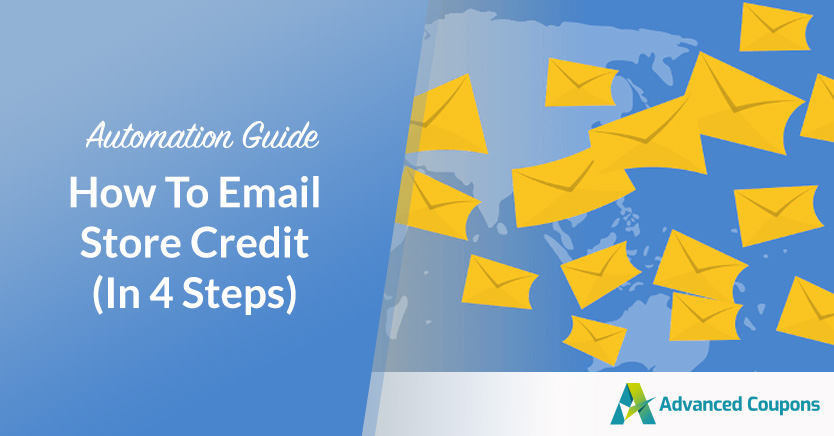
商店信用提供灵活的付款方式和可靠的退货政策。 它受到客户的欢迎并对企业有吸引力,因为您可以使用它来增加销售额并建立品牌忠诚度。 本指南将向您展示如何通过电子邮件发送商店信用以建立忠诚度、奖励您的客户并增加销售额。
WooCommerce 电子邮件自动化可以帮助您通知客户他们已收到商店信用并在商店中使用它。 在本指南中,我们将向您展示确切的设置,以便当客户获得商店积分时,他们将自动收到电子邮件通知,而无需您动动手指。
我们还将讨论在您的电子商务商店中使用商店信用的好处。 此外,我们将指导您完成四个简单的步骤,将商店信用通过电子邮件发送给您的客户。 让我们开始吧!
为客户提供商店信用的好处
商店信用可以帮助您在客户中非常受欢迎。 例如,57% 喜欢接收来自企业的电子邮件的消费者表示,这是因为电子邮件包含优惠。 此外,商店信用为客户提供灵活的支付方式,包括结合多种支付方式的机会。
这有助于您根据客户的特定需求定制购物体验。 如果您的企业以这种方式表明它关心客户体验,它可以帮助您建立品牌忠诚度并提高客户保留率。
此外,商店信用为客户提供了合理的退货政策。 当与购买相关的风险较小时,我们鼓励客户在您那里购买和消费更多。 因此,这可以帮助您增加销售额并减少收入损失和产品退货。
另一方面,为您的电子商务商店设置信用可能会很棘手。 您需要制定指导方针以确定谁收到它,并仔细考虑您的付款条款和条件。 此外,您还需要一种通知客户信用的方式。
如果手动处理,后者可能是一项耗时的任务。 减轻管理商店信用问题的最佳方法是使用自动化。 一旦您将自动化平台与您的电子商务网站集成并告诉它您希望它做什么,您就可以将这个特定任务从您的盘子中解脱出来。
如何使用自动化通过电子邮件发送商店信用(分 4 步)
既然您知道向客户提供商店信用的好处,您可以继续在 WooCommerce 中启用此功能。 之后,发送商店信用电子邮件的最简单方法是使用我们自己的 Advanced Coupons 插件,搭配 Uncanny Automator。
第 1 步:安装并激活 Advanced Coupons 和 Uncanny Automator
要开始使用,请前往 WordPress 仪表板中的插件>添加新的:
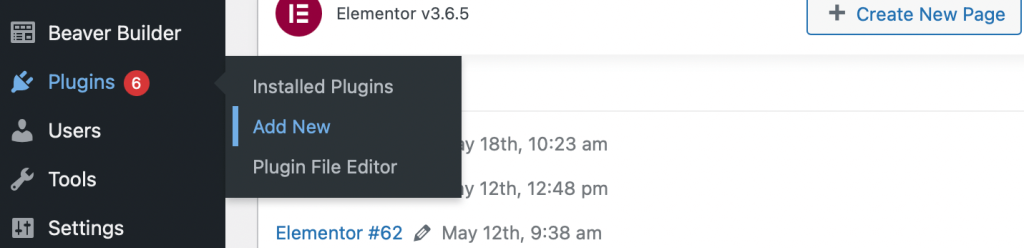
使用搜索栏查找高级优惠券:
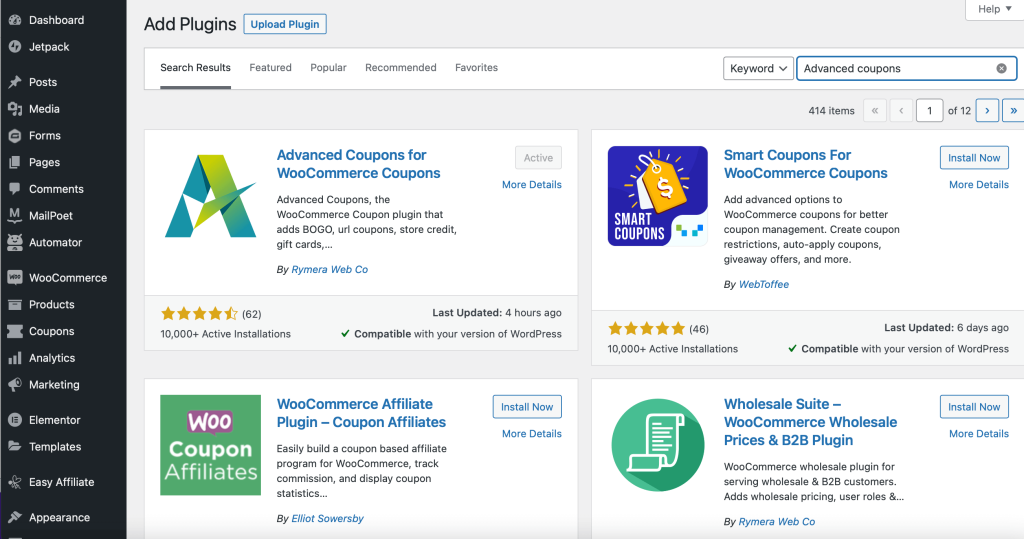
单击立即安装按钮,然后选择激活。
之后,您可以按照上述相同步骤安装和激活 Uncanny Automator,这样您就可以配置 WooCommerce 电子邮件自动化。 成功激活两个插件后,您应该会在仪表板的侧栏中看到新的优惠券和Automator选项。
第 2 步:为您的食谱创建触发器
要将商店信用通过电子邮件发送给客户,您需要使用 Uncanny Automator 创建一个新配方,并设置触发器和操作序列。 这使您的电子商务商店可以生成电子邮件并将其直接发送到客户的收件箱,以通知他们有关其信用帐户的信息。
让我们从触发器开始。 前往Automator > Add New以创建新配方:
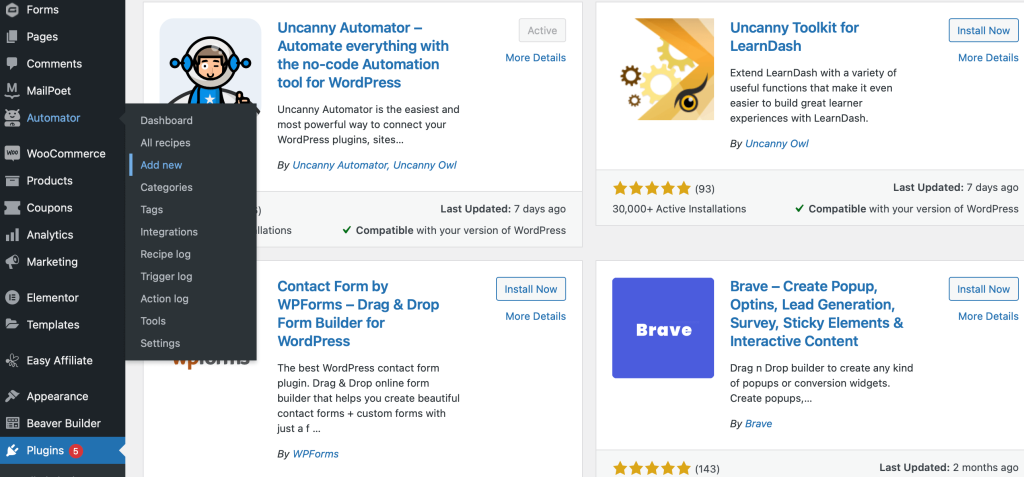
“食谱”只是指您想为您的 WooCommerce 商店设置的序列,由触发器和操作组成。
接下来,在弹出屏幕上选择登录用户:
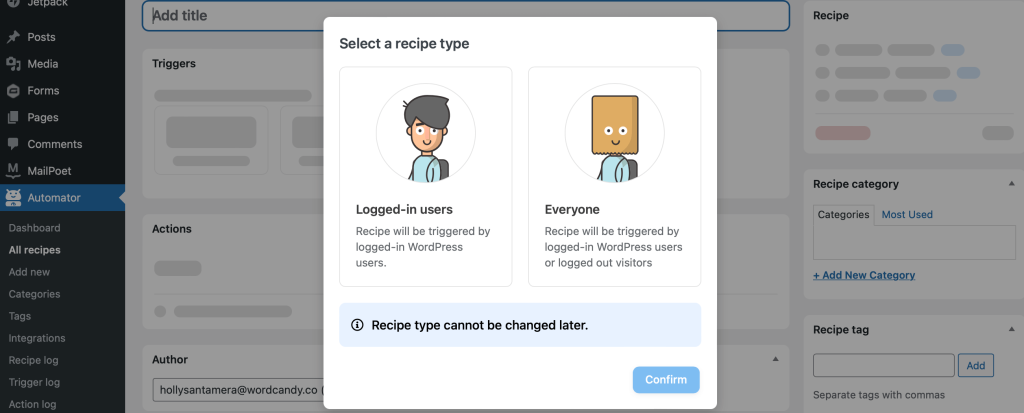
您将被带到一个编辑屏幕,您可以在其中添加触发器和操作。 在Triggers下,您将能够从各种集成选项中进行选择。 选择高级优惠券集成:
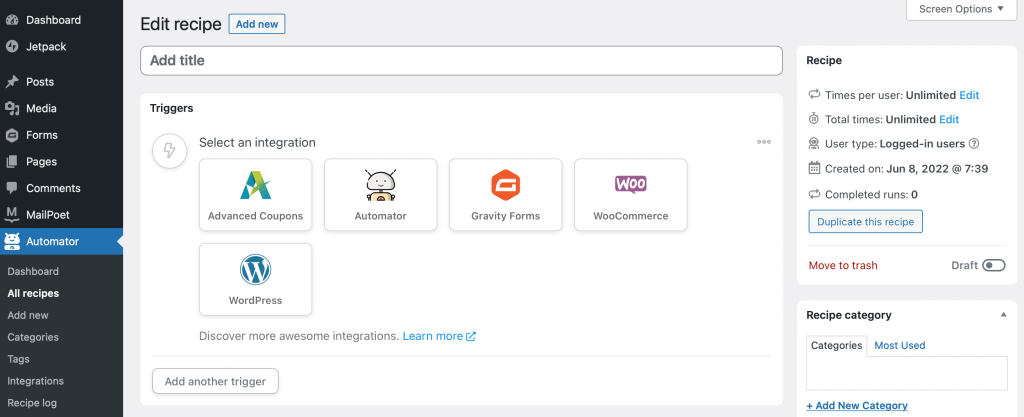
下拉框建议您可能想要使用的触发器。 选择以下选项:用户收到大于、小于或等于特定数量的商店信用:

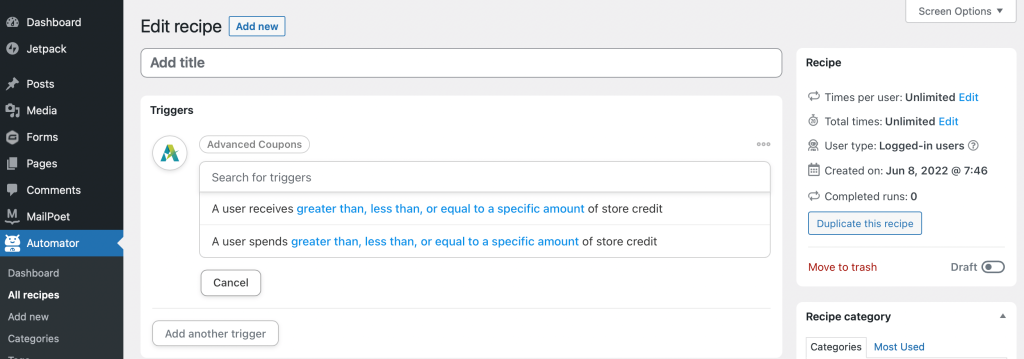
将条件框更改为大于,然后单击保存。
在下一个框中,您需要输入金额。 由于您设置的条件,超过此值的任何金额都会触发一封电子邮件发送给您的客户。 在此框中输入“0”:
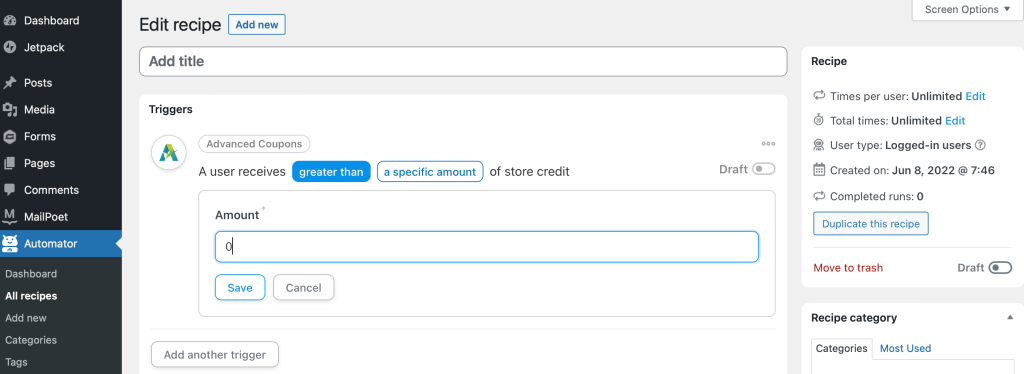
点击保存以添加触发器。 在编辑食谱时使用滑动条将食谱设置为“草稿”也是一个好主意。
第 3 步:将操作添加到触发器以通过电子邮件发送商店信用通知
接下来,向下滚动到编辑页面的Actions部分,然后单击Add Action 。 当出现要集成的选项时,选择WordPress 。 然后使用下拉框找到 WordPress 操作Send an email :
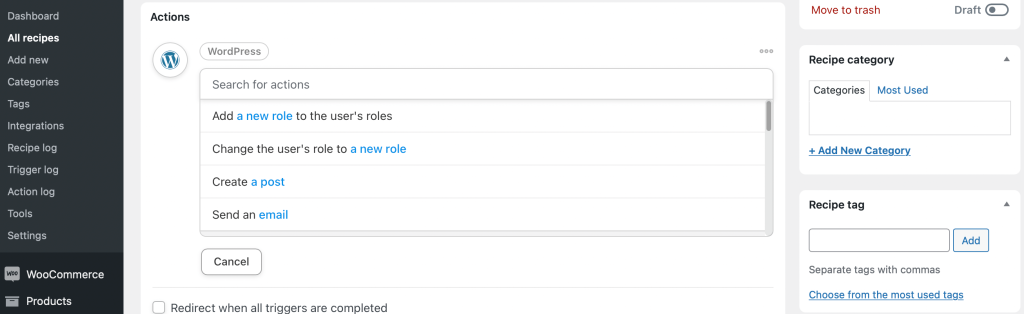
将出现一个模板电子邮件,您可以对其进行自定义。 “发件人”和“发件人姓名”部分将被预先填写。 要填写“收件人”部分,请使用每个框右侧的图标来搜索令牌。 如果您单击Common tokens ,您将看到一个用户电子邮件选项:
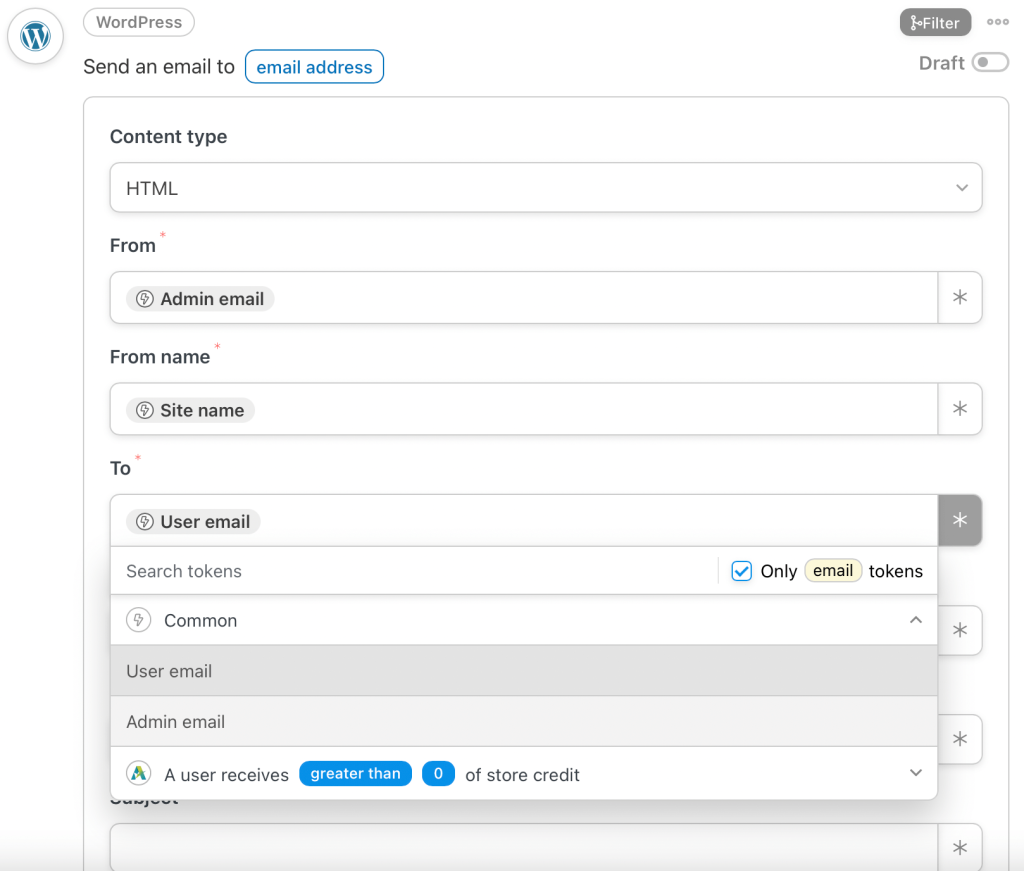
接下来,您可以在电子邮件中添加主题,例如:“您已收到商店积分!” 然后用正文填写您的电子邮件。 在给客户写电子邮件时,重要的是要考虑到 21% 的客户喜欢电子邮件,因为它们是个性化的。
因此,充分利用像User first name这样的个性化标记是明智之举。 要通知您的客户他们有多少商店信用,您需要单击令牌图标,展开您选择作为触发器的令牌,然后选择用户的总商店信用。
您还可以在电子邮件中添加链接,将客户引导至您的网站,并使用高质量图像等媒体来吸引他们的注意力。 您还可以包括号召性用语,以鼓励用户访问您的在线商店。 然后点击保存以更新您的更改:
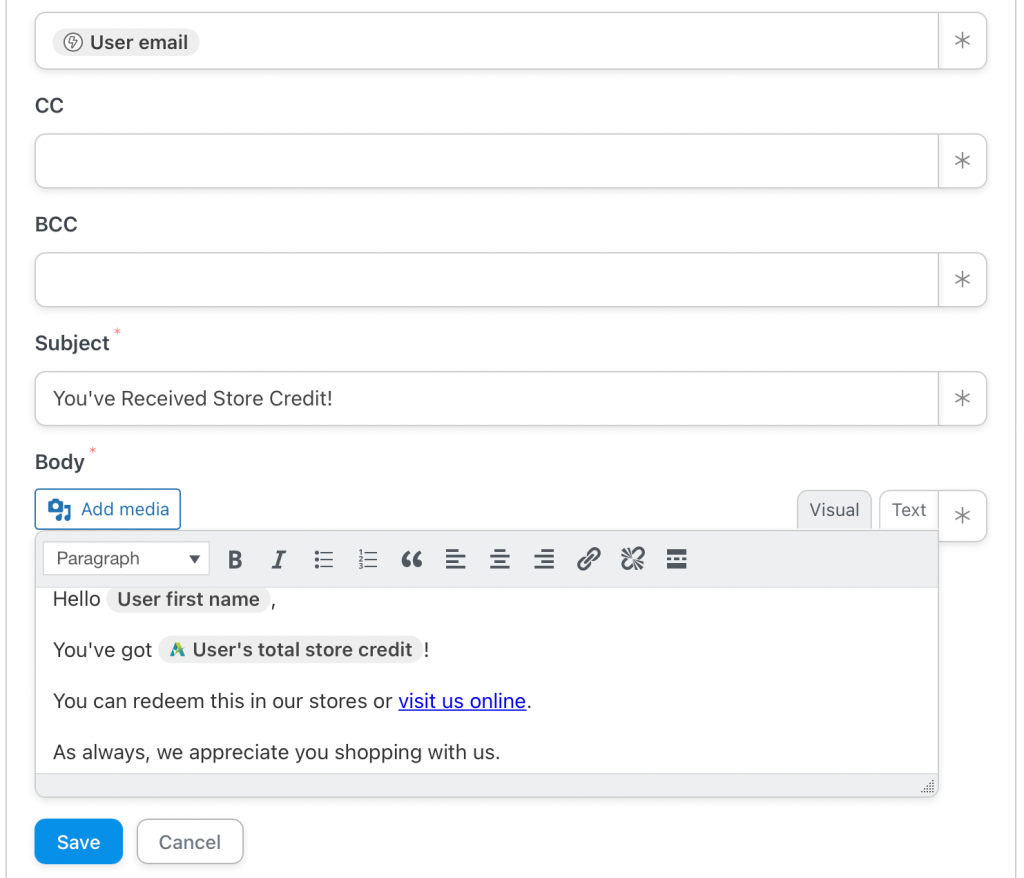
至此,您已经创建了触发器和操作序列。 不要忘记给你的食谱起一个标题(我们称我们的为“商店信用电子邮件”)。
第 4 步:查看并发布您的食谱
在这一点上,检查你的食谱是个好主意。 如果您愿意,还可以更改其他一些设置,例如发送电子邮件的频率。 如果要组织食谱,还可以添加标签和类别:
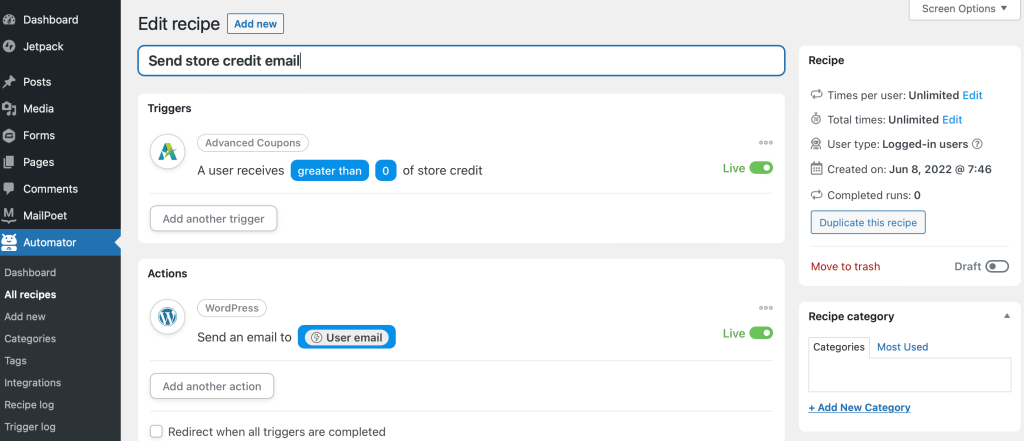
此外,您可以选择在触发器完成后将用户重定向到不同的页面。 例如,您可能希望在用户阅读完电子邮件后将其发送到您的在线商店。 只是要小心将用户发送到不同的页面,而不事先说明清楚。
如果您对食谱的外观感到满意,请继续使用滑动条来激活您的触发器和操作。 之后,您的新电子邮件将开始自动发送。
结论
信用可以成为您的电子商务商店增加销售额、建立品牌忠诚度和减少收入损失的绝佳方式。 尽管管理商店信用听起来像是很多工作,但使用 WooCommerce 电子邮件自动化,它比您想象的要简单得多。
回顾一下,以下是如何将全自动商店信用电子邮件发送到客户的收件箱:
- 安装并激活 Advanced Coupons 和 Uncanny Automator。
- 为您的食谱创建触发器。
- 向触发器添加一个动作。
- 查看并发布您的食谱。
您对发送自动商店信用电子邮件有任何疑问吗? 在下面的评论部分让我们知道!
图片来源:ribkhan。
